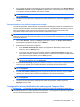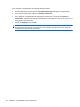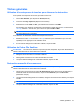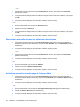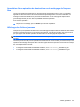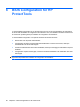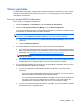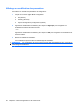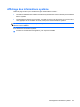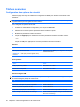ProtectTools (select models only) - Windows 7
5. Pour protéger les fichiers et les dossiers contre la destruction automatique, sous Ne pas détruire
les éléments suivants, cliquez sur Ajouter et sélectionnez ou entrez ensuite le chemin du fichier
ou du dossier. Cliquez sur Ouvrir, puis cliquez sur OK.
REMARQUE : Pour retirer une ressource de la liste des exclusions, cliquez sur la ressource,
puis sur Supprimer.
6. Lorsque vous avez terminé la configuration du profil de destruction, cliquez sur Appliquer, puis
sur OK.
Personnalisation d'un profil de suppression simple
Le profil de suppression simple effectue une suppression standard des ressources, sans destruction.
Lorsque vous personnalisez un profil de suppression simple, vous spécifiez les ressources à inclure
dans la suppression simple, les ressources exigeant une confirmation avant l'exécution de la
suppression simple et les ressources à exclure de la suppression simple :
REMARQUE : Si vous optez pour la suppression simple, le nettoyage de l'espace libre peut être
réalisé de temps à autre au niveau des ressources qui ont été ajoutées manuellement ou en utilisant la
Corbeille de Windows.
1. Ouvrez File Sanitizer, cliquez sur Settings (Paramètres), cliquez sur Simple Delete Setting
(Paramètre de suppression simple), puis sur Détails.
2. Sélectionnez les ressources à supprimer :
●
Sous Available delete options (Options de suppression disponibles), cliquez sur une
ressource, puis sur Add (Ajouter).
●
Pour ajouter une ressource personnalisée, cliquez sur Add Custom Option (Ajouter une
option personnalisée), saisissez un nom de fichier ou de dossier, puis cliquez sur OK. Cliquez
sur la ressource personnalisée, puis sur Add (Ajouter).
REMARQUE : Pour supprimer une ressource des options de suppression disponibles,
cliquez sur la ressource, puis sur Supprimer.
3. Sous Delete the following (Supprimer les éléments suivants), cochez la case en regard de chaque
ressource pour laquelle vous souhaitez demander confirmation avant la suppression.
REMARQUE : Pour retirer une ressource de la liste de suppression, cliquez sur la ressource,
puis sur Supprimer.
4. Sous Do not shred the following (Ne pas supprimer les éléments suivants), cliquez sur Add
(Ajouter) pour sélectionner les ressources spécifiques à exclure de la destruction.
REMARQUE : Pour retirer une ressource de la liste des exclusions, cliquez sur la ressource,
puis sur Supprimer.
5. Lorsque vous avez terminé la configuration du profil de suppression simple, cliquez sur
Appliquer, puis sur OK.
Configuration d'une planification de nettoyage de l'espace libre
REMARQUE : Le nettoyage de l'espace libre concerne les ressources supprimées à l'aide de la
Corbeille de Windows ou celles supprimées manuellement. Le nettoyage de l'espace libre n'apporte
aucune sécurité supplémentaire aux ressources détruites.
Procédures de configuration 55